
Adobe Illustrator предлагает несколько инструментов для объединения векторных объектов. Основные из них – функции из панели Pathfinder, а также операции Shape Builder и Unite. Каждый метод даёт разный результат в зависимости от типа объектов, их пересечения и порядка слоёв.
Панель Pathfinder активируется через меню Window → Pathfinder. Для объединения фигур чаще всего используется кнопка Unite – она превращает выделенные объекты в один замкнутый контур. При этом сохраняется заливка верхнего объекта, а все пересечения удаляются. Важно, чтобы фигуры находились в одном слое, иначе результат может быть некорректным.
Инструмент Shape Builder вызывается клавишей Shift+M. После выделения нескольких объектов достаточно провести по нужным частям с зажатой клавишей Alt для исключения лишних сегментов или просто щёлкнуть по зонам пересечения для их объединения. Этот способ удобен для ручной корректировки формы и даёт больше контроля, чем Pathfinder.
Если необходимо объединить сложные объекты с сохранением отдельных элементов для последующего редактирования, можно использовать команду Compound Path (Ctrl+8). В отличие от Unite, она не убирает пересечения, а создаёт многоуровневую структуру, где внутренние элементы могут служить вырезами. Это особенно полезно при создании логотипов и типографики.
Перед объединением рекомендуется превратить все обводки в заливки через Object → Expand, чтобы избежать некорректных результатов. Также важно проверить, не включена ли группа (Group), иначе изменения затронут не все элементы. Для разблокировки групп используйте Object → Ungroup.
Как использовать инструмент «Объединение» в панели Pathfinder
Инструмент «Объединение» (Unite) в панели Pathfinder объединяет выбранные векторные фигуры в один замкнутый контур, устраняя пересечения и дублирующиеся области. Это базовая операция для создания сложных композиций из простых форм.
Чтобы использовать инструмент:
1. Выделите две или более фигуры. Используйте инструмент «Выделение» (V) или обведите объекты рамкой.
2. Откройте панель Pathfinder через меню Окно → Pathfinder (Window → Pathfinder).
3. В верхнем ряду панели, в группе «Форма» (Shape Modes), нажмите первую кнопку слева – «Объединение» (Unite).
Результат: все выделенные объекты будут объединены в один контур с заливкой и без внутренних границ. Исходные контуры исчезнут, останется только итоговая фигура.
Рекомендации:
- Перед объединением убедитесь, что все фигуры находятся на одной плоскости слоя. Если объекты сгруппированы, предварительно разгруппируйте их (Shift+Ctrl+G).
- Если используется обводка, преобразуйте её в заливку (Object → Expand), чтобы избежать артефактов после объединения.
- Для сохранения оригинальных объектов перед объединением используйте копирование (Ctrl+C) и вставку на задний план (Ctrl+B).
- Если результат выглядит некорректно, проверьте, не перекрывают ли друг друга замкнутые фигуры с разными режимами наложения.
Чем отличается функция «Minus Front» от «Exclude»
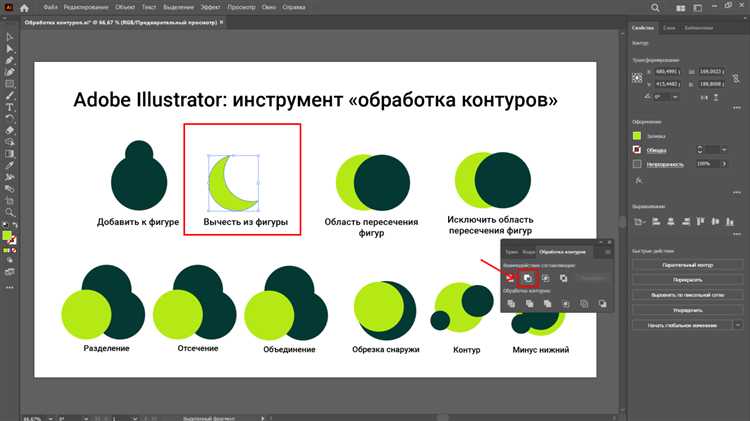
Функция «Minus Front» (Панель Pathfinder) удаляет верхнюю фигуру и вырезает её форму из нижней. При этом результат – одна замкнутая векторная область с вырезанным силуэтом. Все перекрытия исчезают, а оставшаяся фигура получает цвет нижнего объекта.
Функция «Exclude» удаляет зоны пересечения двух и более объектов, оставляя только неперекрывающиеся части. В отличие от «Minus Front», верхние фигуры сохраняются, а результат состоит из нескольких замкнутых объектов, каждый из которых может быть отредактирован отдельно. Цвет результата зависит от параметров объединения и стилей отдельных фигур.
Если требуется создать вырез в нижней фигуре строго по контуру верхней – используйте «Minus Front». Если цель – сохранить все части, кроме пересечений, и работать с ними раздельно – подходит «Exclude».
Важно: «Exclude» применим только при наличии перекрытия. При отсутствии пересечений результат будет идентичен исходным объектам.
Как объединить несколько контуров в один с помощью Shape Builder
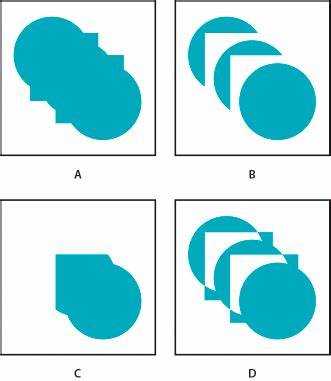
Выделите все объекты, которые нужно объединить. Используйте инструмент Selection Tool (V) и зажмите Shift для множественного выбора.
Активируйте Shape Builder Tool (Shift+M). Убедитесь, что выделены только те фигуры, которые нужно объединить.
Наведите курсор на пересекающиеся или соприкасающиеся области. Инструмент автоматически выделяет зоны, которые можно объединить. Наведённые области подсвечиваются серым при наведении.
Зажмите левую кнопку мыши и проведите по тем частям фигур, которые должны стать единым объектом. Отпустите кнопку – выбранные части объединятся в один контур.
Если необходимо удалить лишние фрагменты, удерживайте Alt и щёлкайте по ним – они будут вырезаны из общей формы.
После завершения объединения проверьте финальный контур с помощью Direct Selection Tool (A) – убедитесь, что контур замкнут и не содержит лишних точек.
Для преобразования результата в цельный путь используйте Object → Expand и подтвердите параметры. Это обеспечит корректную обработку формы в последующей вёрстке или экспорте.
Что делать, если фигуры не объединяются из-за разных атрибутов
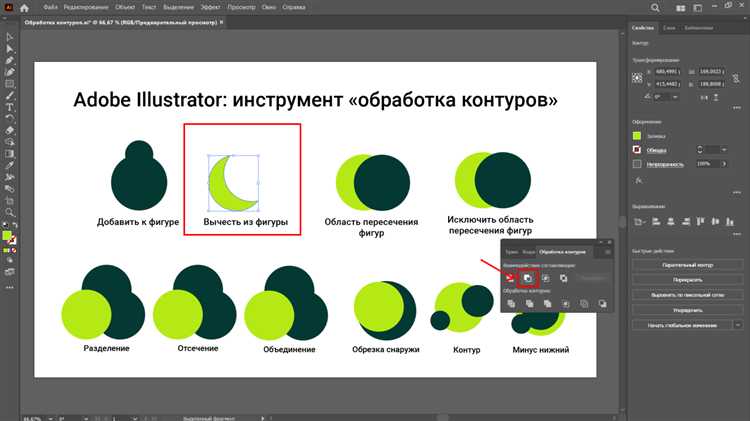
Если фигуры не объединяются через Pathfinder, проверь, отличаются ли их атрибуты. Чаще всего проблема в разной заливке, обводке, прозрачности или режиме наложения.
Выдели все фигуры и нажми Ctrl+Shift+D, чтобы проверить наличие прозрачности (Transparency Grid). Если одна из фигур имеет прозрачность или маску, Illustrator может не выполнить объединение. Удали маску или установи одинаковый уровень непрозрачности.
Выдели объекты и проверь настройки обводки (Window → Stroke). Различие в толщине или типе линии может помешать объединению. Установи одинаковые параметры обводки или убери её перед объединением.
Убедись, что все фигуры находятся в одном цветовом режиме. Зайди в File → Document Color Mode и выбери единый режим (RGB или CMYK). Различие режимов может вызвать конфликт при объединении.
Проверь наличие эффектов: Window → Appearance. Удали тени, прозрачность, внешние свечения и прочие стили. Они мешают корректной обработке фигур.
Если фигуры находятся на разных слоях с разными режимами наложения, перемести их на один слой. Используй Layer Panel, перетащи объекты в один слой, затем попробуй снова выполнить объединение.
После выравнивания атрибутов снова выбери все фигуры и используй инструмент Pathfinder → Unite или горячую клавишу Alt+Click по кнопке объединения.
Как превратить пересекающиеся объекты в единую фигуру
Выделите все объекты, которые необходимо объединить. Убедитесь, что они находятся на одном слое и не заблокированы.
Откройте панель Pathfinder (Окно → Pathfinder или Shift + Ctrl + F9).
В разделе Shape Modes нажмите на первую иконку – «Объединить» (Unite). Все пересекающиеся и соприкасающиеся участки превратятся в одну замкнутую фигуру.
Если после объединения остались лишние точки или ненужные сегменты, выберите инструмент «Прямое выделение» (A), выделите нужные узлы и удалите их клавишей Delete.
Чтобы избавиться от пустот внутри объединённого объекта, используйте инструмент Shape Builder (Shift + M). Зажмите Alt и кликните по участкам, которые следует исключить.
Завершите операцию проверкой формы: активируйте инструмент Outline (Ctrl + Y), чтобы убедиться в отсутствии лишних пересечений или невидимых объектов.
Как объединить текст и фигуру в один объект
Для объединения текста и фигуры в Adobe Illustrator сначала преобразуйте текст в контуры. Выделите текст, затем перейдите в меню «Текст» → «Создать контуры» (Ctrl+Shift+O или Cmd+Shift+O). Это превратит текст в векторные объекты.
Далее поместите полученные контуры текста поверх фигуры или рядом, в зависимости от желаемого результата. Выделите оба объекта – фигуру и контуры текста одновременно.
Перейдите в панель «Обработка контуров» (Pathfinder). Если она не отображается, включите через «Окно» → «Обработка контуров». В панели выберите инструмент «Объединить» (Unite). Этот инструмент объединит выделенные объекты в один единый векторный объект.
После объединения при необходимости отредактируйте узлы с помощью «Прямого выделения» (A), чтобы добиться точного совпадения контуров и устранить лишние точки.
Если нужно сохранить возможность редактирования текста, создайте копию исходного текста перед преобразованием в контуры, так как этот процесс необратим.
Настройка горячих клавиш для ускорения объединения фигур
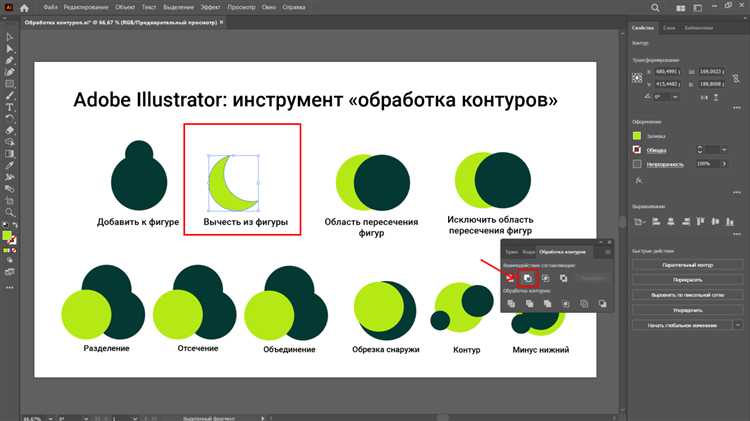
В Adobe Illustrator можно назначить собственные горячие клавиши для функций объединения фигур, что значительно ускорит работу с векторными объектами. По умолчанию для объединения через Pathfinder клавиши не назначены, поэтому их настройка избавит от необходимости каждый раз искать нужную команду в меню.
- Откройте меню Редактирование → Клавиатурные сокращения (Edit → Keyboard Shortcuts).
- В выпадающем списке выберите Меню приложений (Menu Commands).
- Разверните раздел Объект → Преобразование фигуры или Pathfinder (в зависимости от версии Illustrator).
- Найдите команду Объединить (Unite) или аналогичную функцию из панели Pathfinder.
- Назначьте удобную комбинацию клавиш, например, Ctrl + Alt + U (Windows) или Cmd + Option + U (Mac). Избегайте стандартных сочетаний, используемых системой или другими частыми командами.
- Нажмите OK для сохранения изменений.
После этого можно выделять несколько фигур и применять объединение через назначенную горячую клавишу. Рекомендуется выбрать комбинацию, которая легко запоминается и не конфликтует с другими шорткатами.
- Для быстрого доступа к другим функциям Pathfinder стоит настроить горячие клавиши для Вычитания, Пересечения, Исключения аналогичным образом.
- Используйте горячие клавиши в связке с Shift или Alt, чтобы избежать случайных срабатываний.
- Проверяйте, не заняты ли выбранные сочетания системными командами или шорткатами других программ.
Настроенные горячие клавиши существенно снижают время на повторяющиеся операции объединения фигур, особенно при работе с большим количеством элементов и сложными композициями.
Вопрос-ответ:
Как объединить несколько фигур в одну с помощью Adobe Illustrator?
Чтобы объединить фигуры, выделите все объекты, которые нужно объединить, с помощью инструмента «Выделение» (черная стрелка). Затем откройте панель «Обработка контуров» (Pathfinder) через меню «Окно». В панели выберите кнопку «Объединить» (Unite), которая объединит все выделенные фигуры в один сплошной объект.
Можно ли при объединении сохранить отдельные части фигур для дальнейшей редактировки?
Да, для этого вместо функции «Объединить» используйте режимы работы с контуром, например, «Вычитание» или «Пересечение». Но чтобы сохранить возможность редактировать части, рекомендуется сначала преобразовать фигуры в объекты, а затем работать с копиями. Также удобно использовать панель «Слои», где можно временно отключать видимость или блокировать отдельные элементы.
Как исправить ситуацию, если после объединения фигур появились лишние линии или артефакты?
Часто артефакты возникают из-за пересекающихся или дублирующихся путей. Проверьте фигуры на наличие таких пересечений. Используйте функцию «Очистить» (Clean Up) в меню «Объект», чтобы удалить дублирующиеся или невидимые точки. Если проблема сохраняется, попробуйте предварительно объединить фигуры по отдельности или упростить их контуры с помощью команды «Упростить» (Simplify).
Можно ли объединять не только простые фигуры, но и сложные векторные объекты?
Да, Adobe Illustrator позволяет объединять объекты любой сложности. Однако для сложных векторных элементов лучше сначала убедиться, что они не содержат скрытых слоев или масок, которые могут помешать корректной обработке. В случае с комплексными формами иногда полезно разбить объект на части, объединить их по отдельности, а затем соединить результаты.
Как объединение фигур влияет на возможности их дальнейшего редактирования?
После объединения нескольких фигур в один объект отдельные части перестают быть независимыми. Это означает, что вы не сможете перемещать или изменять отдельные компоненты без разъединения объекта. Если планируется частая корректировка, лучше создавать объединения временно или сохранять исходные версии в отдельном слое или файле.






